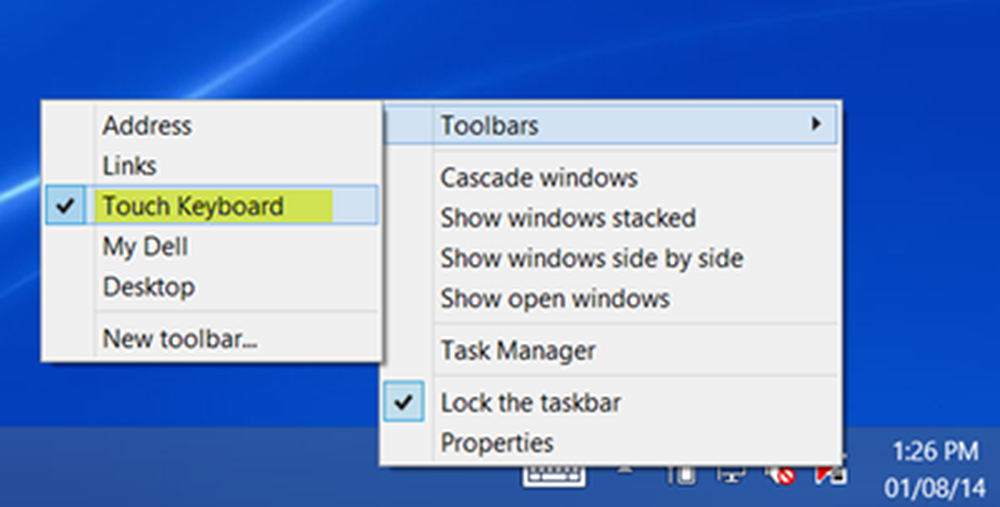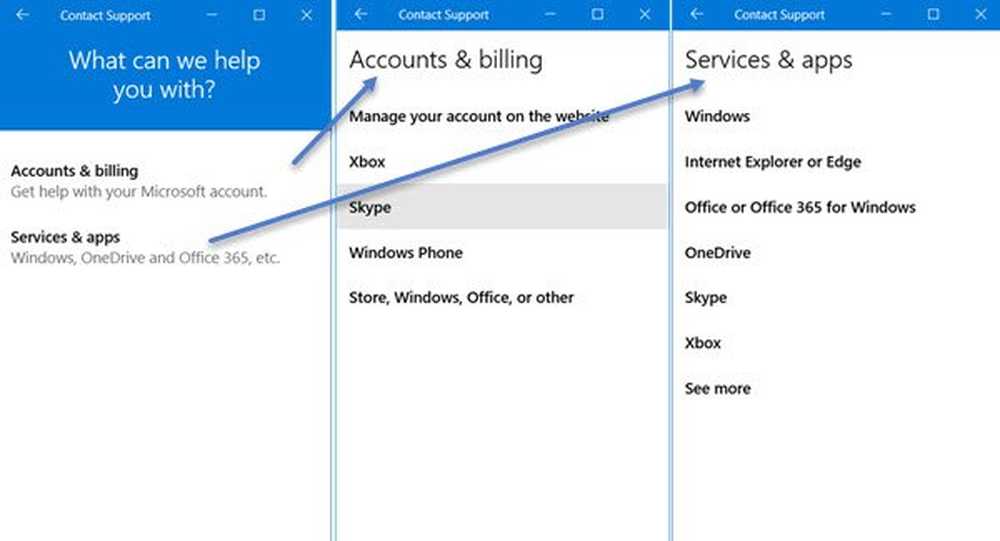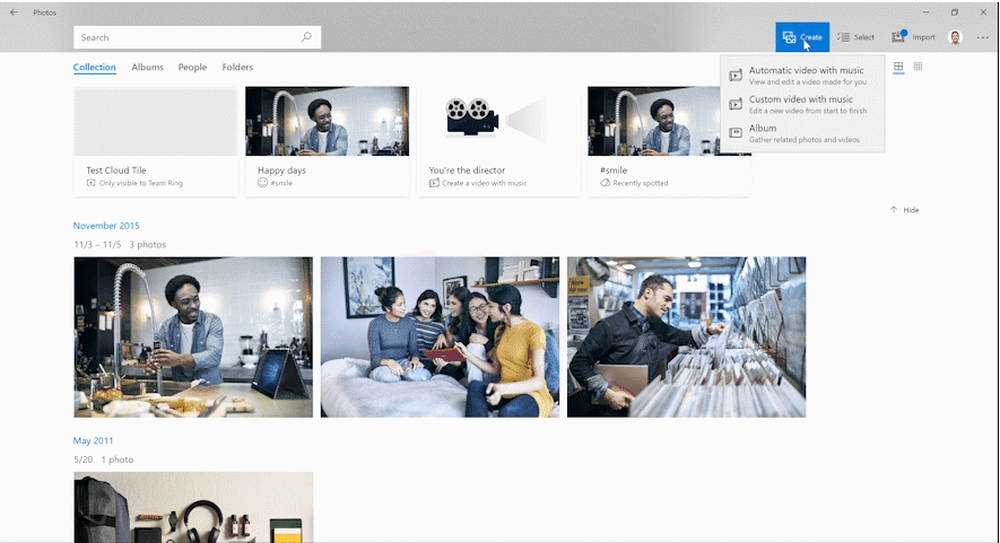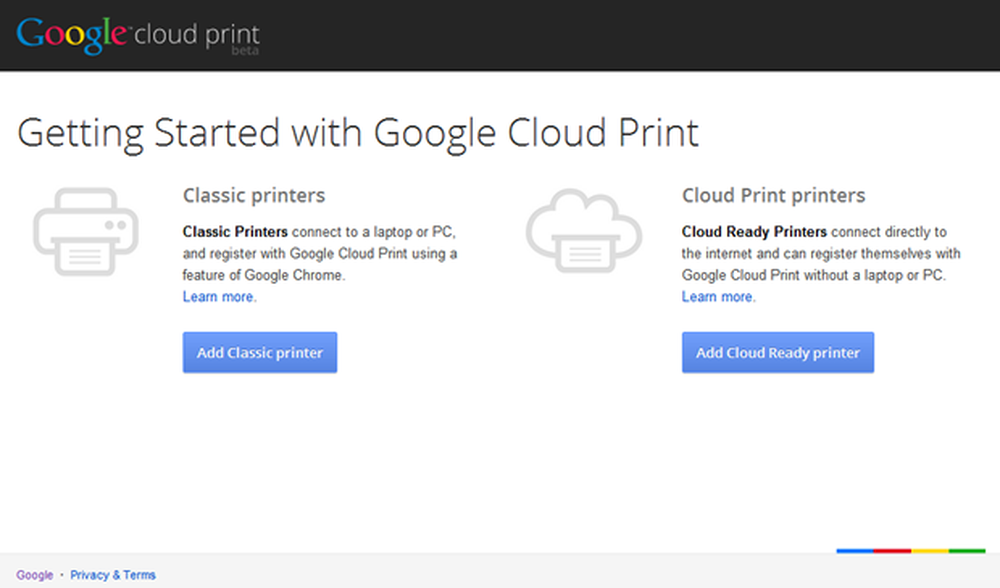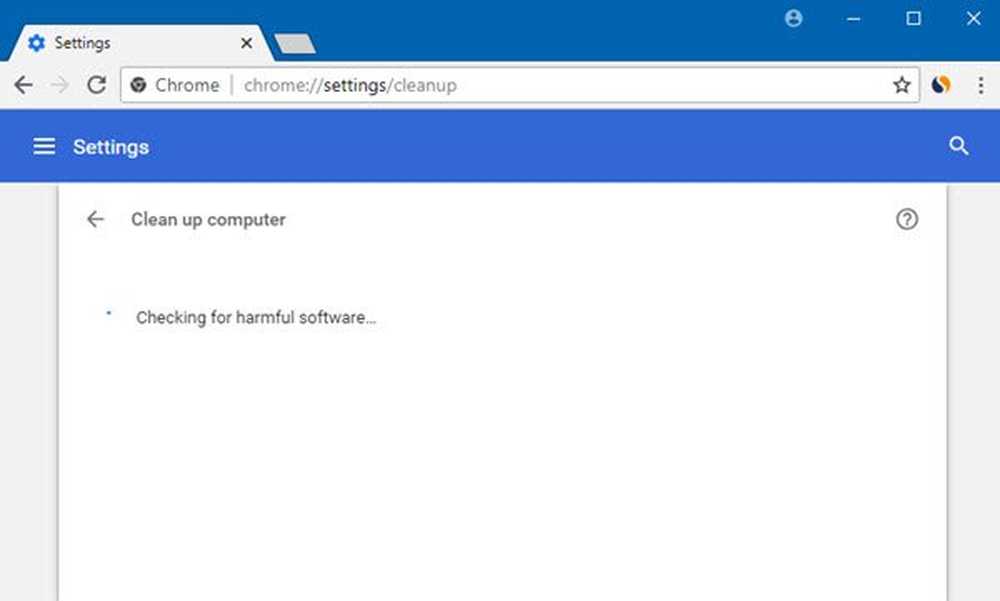Hoe Chrome Remote Desktop voor Android te gebruiken
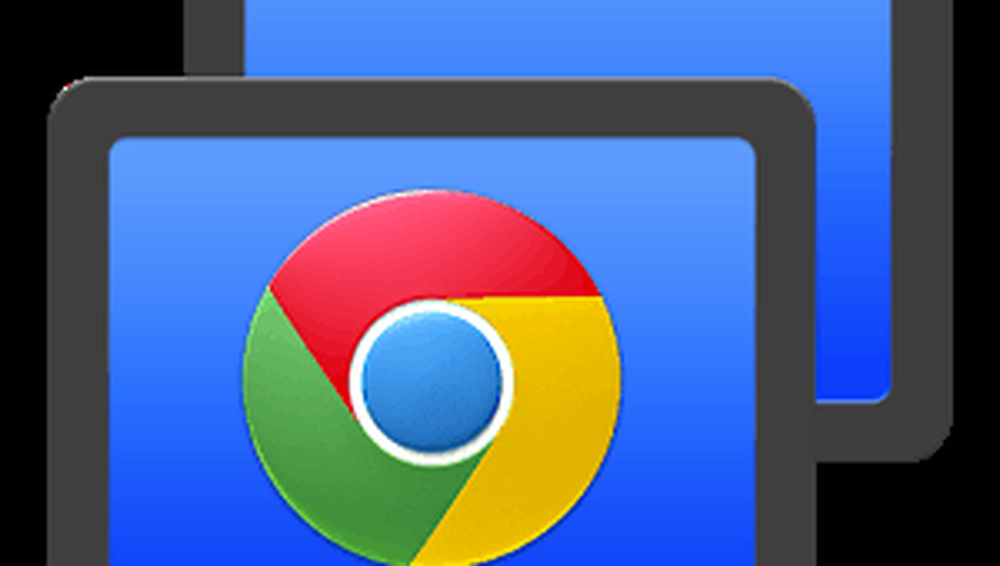
Chrome Remote Desktop voor Android
Begin met het installeren van de Chrome Remote Desktop-app vanuit de Google Play Store, hier op uw Android-apparaat.
Na installatie start u Chrome op uw computer en installeert u de Chrome Remote Desktop Chrome-app uit de Web Store.

Zodra alles is geïnstalleerd, start u de app op uw computer. U vindt het in uw Chrome Apps-startprogramma. Meer informatie over het uitvoeren van Chrome-apps vindt u in dit artikel.

Ga vervolgens door de paar stappen die nodig zijn om de app te autoriseren.

Op het volgende scherm zul je ontdekken, als je dat nog niet wist, dat je de dienst ook kunt gebruiken om hulp op afstand te bieden, wat een eenvoudig proces is. U hoeft alleen de andere gebruiker de code te geven die u van de app krijgt om hulp te krijgen (of omgekeerd, om deze te verstrekken).
Maar je bent hier om toegang te krijgen tot je eigen computer, dus de andere die je nodig hebt is de andere. Dus klik op Aan de slag in het gedeelte Mijn computers.

Schakel vervolgens Externe verbindingen in, zoals hieronder wordt weergegeven.

De volgende stap is de belangrijkste in termen van beveiliging. Omdat u niet wilt dat iemand met toegang tot uw Android-apparaat automatisch toegang heeft tot uw computer, moet u ook een pincode instellen (minimaal zes cijfers lang). Geen pincode, geen toegang.

Als je dat eenmaal hebt gedaan en de pincode voor de tweede keer hebt bevestigd, kun je terugkeren naar je Android-apparaat en de Remote Desktop-app starten die je eerder hebt geïnstalleerd. Uw computer is waarschijnlijk al getoond.

U wordt gevraagd om de pincode in te voeren. Als u absoluut zeker weet dat het kwijtraken van uw apparaat onmogelijk is, kunt u de app instellen om geen pincode te vragen bij het verbinden met uw computer vanaf het respectievelijke Android-apparaat, maar ik raad het niet aan.

Dat is het! U kunt nu uw pc in realtime besturen vanaf uw Android-apparaat. Zolang het is ingeschakeld en u beschikt over een goede internetverbinding, kunt u dit overal doen. Het stalt soms, maar dat is geen dealbreaker. Dit is een goede oplossing voor besturing op afstand terwijl u onderweg bent - en het is ook gratis.

Nog een ding. U kunt op elk gewenst moment uw bureaublad delen met behulp van de knop Delen stoppen op de werkbalk die op het computerscherm verschijnt.